¿Cómo usar los comandos diskpart, chkdsk y defrag del disco duro de mi PC Windows?

Controlar tu PC con comandos es una de las mejores formas de administrar el tiempo al acceder a una carpeta. Sin embargo, no solo esto, puesto de que muchos de nosotros empleamos comandos de teclado en el ordenador para copiar, pegar y cortar. Estos últimos son los que más se ejecuta, porque son los más sencillos que se aprenden.
No obstante, hay comandos más complejos, como los que se colocan en el símbolo del sistema, o en el programa de ejecutar. Ahora bien, esto que te estamos comentando, son empleados a fin de ver particiones y parámetros del disco duro de la computadora. También, hay algunos que te ayudan a buscar aplicaciones y archivos en mal estada a fin de ser reparados.
Sin embargo, aquí en How To Como, te vamos a dar todo lo relacionado con los comandos de Diskpart, Chkdsky Defrag. Los cuales con algunos de los más importantes que se pueden emplear tanto de PowerShell, como desde el símbolo del sistema. Todo esto es para PC y computadores con sistema Windows, puesto que en Android no es posible.
¿Cómo abrir PowerShell para iniciar comandos relacionados con el disco?
Ahora bien, unas de las aplicaciones con más eficiencia en los comandos a ejecutar, es PowerShell. La razón es que, es más fácil de utilizar, puesto que hay más opciones a fin de emplear y así se más preciso a la hora de ejecutar los comandos en la computadora de Windows 10.
- Ve al buscador del ordenador e ingresa al inicio del mismo.
- Escribe la palabra 'PowerShell ISE'.
- Haz clic en la primera opción mostrada y listo.
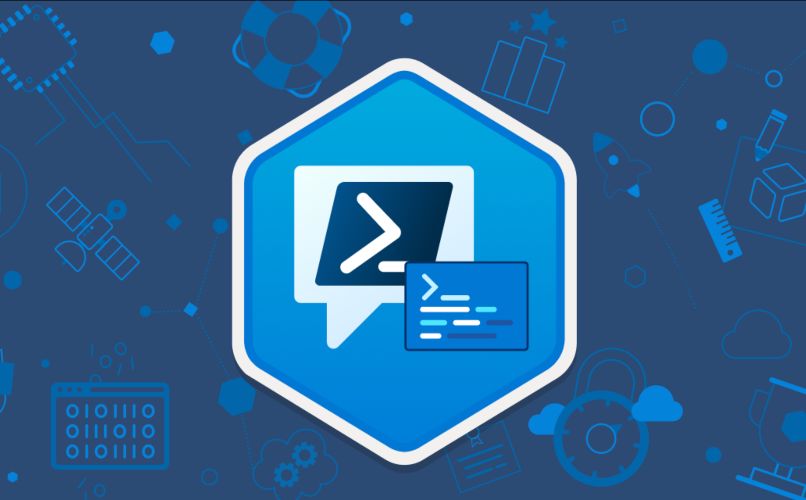
¿Para qué sirven los comandos del disco y cómo se usan?
Pues bien, comenzando con los implementos que se pueden dar con los comandos en el disco duro, hay que tener claro el funcionamiento del mismo. La razón es que, es una de las maneras más fácil de administrar la unidad de archivos que posee el ordenador. Además de que, el PC de Microsoft Windows se debe mantener en óptimas condiciones, con estos comandos se puede hacer.
Debes saber que el disco duro es uno de los componentes más importantes, puesto que con el sistema operativo arranca y realiza diversas tareas. Una de las más se suele ejecutar, es una partición del mismo disco, donde con los comandos se puede llegar a generar. Sin embargo, no es lo único que se logra hacer, porque hay más como los de limpieza, depuración, reparación y restauración de la misma unidad.
De esta manera, desde el símbolo del Sistema o con el nuevo PowerShell se podrá ejecutar los diversos comandos del Windows 10 y versiones posteriores. Los dos son una buena forma de generar mando a las funciones que estos suelen hacer. Son una similitud con los comandos de copiar, cortar y pegar, solo que aquí es con un programa.
¿Qué es diskpart y cómo usarlo?
Este es uno de los comandos más nuevos, puesto que desde el Windows 7 este en el ordenador. Es una de que se suele emplear a fin de gestionar y administrar todos los discos dura que posee la computadora como tal. La manera de ejecutarlo es muy sencilla, puesto que con CMD y con sus líneas se realiza dicha función.
- Ve a tu inicio de Windows y coloca 'Símbolo del sistema'.
- En el primer resultado vas a ingresar.
- Ahora, aquí vas a colocar el comando de 'Diskpart'.
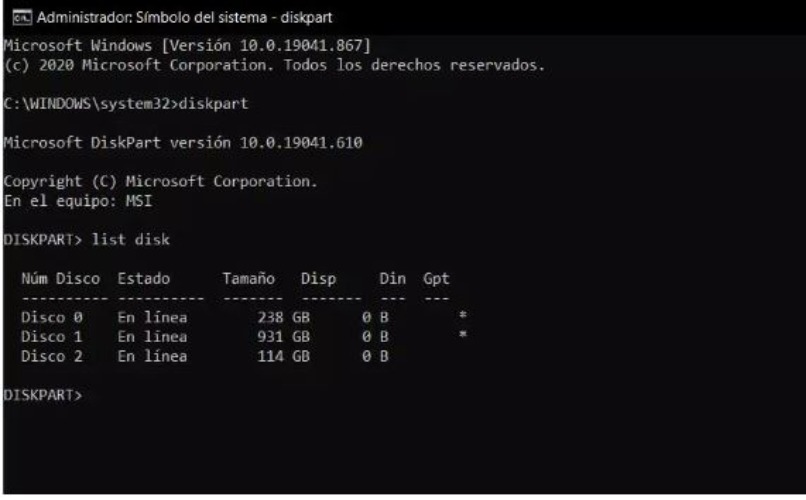
De esta manera, se te va a dar la opción de realizar un combinado de mandas a fin de ejecutar una función en específico. Luego de poner 'Diskpart', vas a tener que colocar otro comando, uno de ellos, puede ser 'List Disk'. Con este último se te va a dar la posibilidad de ver los discos duros normales que el ordenador posee y en caso de que este mal, visualizarlo mejor.
Otra de las combinaciones de líneas de comando, es si quieres limpiar 'x' unidad. Luego de ver la lista de los discos, estos van a estar en orden con unos números, aquí vas a emplear el comando de 'Select Disk + número de la unidad'. Después de que hayas seleccionado el disco, vas a colocar 'Clean' a fin de limpiarlo.
¿Qué significa chkdsk y cómo aplicarlo?
Uno de los comandos más viejos, es el famoso Chkdsk, puesto que esta desde la versión de Windows XP, hasta la más nueva. Ahora bien, te estarás preguntado, ¿Para qué sirve y que es? Pues bien, es una que se emplea a la hora de querer analizar el disco duro. De esta manera, te dará un informa más preciso del estado de la misma unidad analizada.
- Ya sea con el 'símbolo del sistema' o con 'PowerShell' se puede llegar a ejecutar. Sin embargo, no debes tener ninguna aplicación ni pestaña abierta de programas que tengan acceso al disco.
- Entra en cualquiera de las dos y coloca el comando de 'Chkdsk' + 'Letra de la unidad' que deseas analizar.
- Aquí se estará ejecutando sin ningún tipo de parámetro.
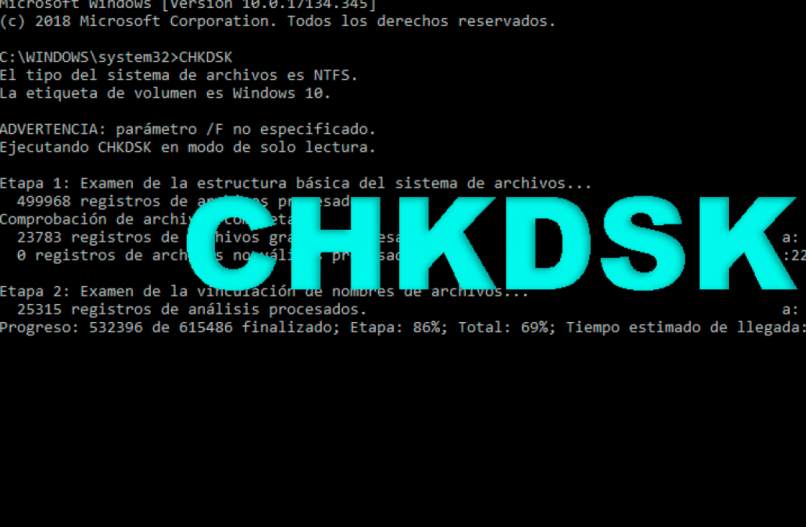
De esta manera, te estarás asegurando de que el disco duro, tenga un correcto funcionamiento en el sistema operativo. Además, algo que llega a ser curioso, es que 'Chkdsk' es un diminutivo de 'Check Disk' que a su vez significa 'Chequear disco'. Siendo una de las herramientas a fin de analizar, verificar y reparar las unidades de almacenamiento del Windows.
¿Qué es defrag y cómo se usa?
El comando de 'Defrag', esta también como aplicación, es la conocida como 'Desfragmentar' que se encuentra en las herramientas del sistema. Sin embargo, en forma de línea de comando, suele ser más preciso, además de que solo esta para CMD. Solo se ejecuta con el símbolo del sistema.
Microsoft Windows 'Defrag' es una función que se aplica a la hora de ordenar un espacio en un área del disco en específico. En el caso de que tengas un volumen con un 20 % de espacio libre, se ejecuta este comando y se estará desfragmentando de forma parcial. De esta forma, se eliminan archivos innecesarios y creando un poco más de almacenamiento.
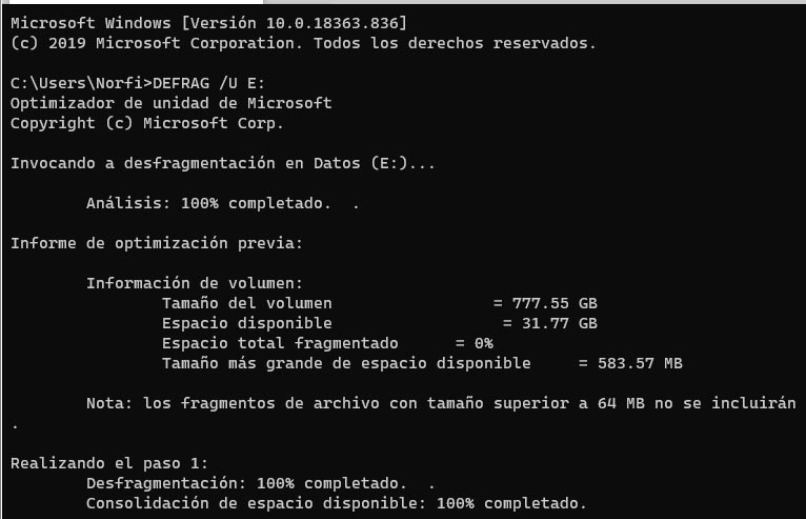
¿Cuáles son los parámetros que se pueden usar con los comandos relacionados con el disco?
Entonces, al momento de emplear los comandos, hay una serie de subcomandos que se suelen utilizar luego de realizar el primero. Esto se hace a fin de realizar más órdenes, pero en plan más específico, como en el caso de 'Select Disk'. Siendo en este último un combinado del comando de 'Diskpast'.
Ahora bien, en el caso de este mencionado en el texto anterior, hay más que son complementos del mismo. Un claro ejemplo, es 'Help', con el tendrás un listado de los comandos que pueden ser utilizados junto a su descripción.
En el caso del 'Chkdsk', hay letras que se pueden implantar a fin de ejecutar una acción en específico. Si lo que quieres es corregir errores luego de analizar el sistema de archivos, colocas 'Chkdsk/f'. Para reparar sectores del disco, has lo mismo, pero con la letra 'r'. También están los de 'Chkdsk/x' y '/Scan'.
Por último, lo mismo que se aplica en el párrafo anterior, se hace en el comando de 'Defrag'. Poniendo un diagonal (/) junto a una letra, se logra tener una acción en específico. Aquí te vamos a dar un listado de los más empleados:
- /a en caso de que quieras un análisis en un volumen.
- /C se realiza en todos los volúmenes del ordenador.
- /U Imprime el progreso realizado en pantalla de las operaciones dadas.